在 iPod 上编辑播放列表的最佳 2 方法
iPod 上的播放列表对于每个 iPod 用户来说都是非常重要的事情,因为如果您在 iPod 上创建了播放列表,则无需单独选择和播放音乐。 您只需单击播放列表,您最喜爱的曲目就会自动开始播放,因为您已经将喜爱的曲目添加到播放列表中。 当您使用 iTunes 创建播放列表时,在 iPod 上创建播放列表有点困难,并且使用 iTunes 将曲目添加到播放列表需要时间。 还有其他软件可供您使用,可让您将曲目添加到播放列表、编辑 iPod 播放列表、添加新播放列表或删除旧播放列表。 因此,您可以使用 Wondershare 等其他软件轻松管理播放列表 DrFoneTool – 电话管理器 (iOS).
第 1 部分。在 iPod 上编辑播放列表的最佳方式
Wondershare的 DrFoneTool – 电话管理器 (iOS) 软件是 Wondershare 公司的产品,允许您在 iPod、手机或 iPad 上编辑播放列表。 DrFoneTool – 电话管理器 (iOS) 使用户能够导出 iPod 播放列表。 您可以将新歌曲添加到以前创建的播放列表中。 从播放列表中删除歌曲。 轻松将播放列表导出到计算机或 Mac 或直接导出到其他设备。 DrFoneTool – 电话管理器 (iOS) 使用户能够将所有类型的 ios 设备与他们的计算机和 android 设备连接。 因此,用户可以轻松地在所有类型的设备上管理他们的媒体文件。

DrFoneTool – 电话管理器 (iOS)
在没有 iTunes 的情况下将 MP3 从 iPhone/iPad/iPod 传输到 PC
- 传输、管理、导出/导入您的音乐、照片、视频、联系人、短信、应用程序等。
- 将您的音乐,照片,视频,联系人,短信,应用程序等备份到计算机上,并轻松还原它们。
- 将音乐、照片、视频、联系人、消息等从一部智能手机传输到另一部。
- 在iOS设备和iTunes之间传输媒体文件。
- 支持任何 iOS 版本的所有 iPhone、iPad 和 iPod touch 型号。
如何使用 DrFoneTool 编辑 iPod 上的播放列表 – 电话管理器 (iOS)
要使用 DrFoneTool – 电话管理器 (iOS) 编辑 iPod 播放列表,请从 Wondershare DrFoneTool – 电话管理器 (iOS) 的官方页面下载并安装到您的计算机或 Mac 上。
第 1 步在您的设备上安装 DrFoneTool – 电话管理器 (iOS) 后,启动它并选择“电话管理器”功能。 它会要求您使用 USB 电缆连接您的 iPod。 它支持ios和android两种设备,因此您可以轻松连接任何设备。

第 2 步现在使用 iPod 的电缆将 iPod 与计算机连接。 DrFoneTool – 电话管理器 (iOS) 现在将在 DrFoneTool – 电话管理器 (iOS) 界面上显示您的 iPod。

将歌曲添加到 iPod 播放列表
您现在可以将歌曲添加到您的 iPod 播放列表中。 转到界面上的音乐选项卡。 在 DrFoneTool – 电话管理器 (iOS) 界面左侧加载音乐文件后,您可以看到可用的播放列表。 现在单击要编辑的播放列表。 转到顶部的添加并选择“添加文件夹”的“添加文件”。 选择音乐文件,然后单击打开。 您的歌曲现在已成功添加到您的播放列表中。

从播放列表中删除歌曲
DrFoneTool – 电话管理器 (iOS) 还可以让您删除歌曲。 要从 iPod 播放列表中删除歌曲,请转到音乐,选择您必须编辑的播放列表。 现在检查歌曲,然后单击库顶部的删除按钮。 要确认删除歌曲最后点击是。 您的歌曲将不再是您的 iPod 播放列表。

视频教程:如何在 iPod 上编辑播放列表
第 2 部分。 使用 iTunes 在 iPod 上编辑播放列表
您也可以使用 iTunes 编辑播放列表。 如果您使用 iPod,这也很容易,因为苹果允许 iPod 用户通过拖放方式直接编辑播放列表。 要使用 iTunes 将歌曲添加到 iPod,请将最新版本的 iTunes 下载到您的计算机或 Mac,然后按照以下步骤轻松添加歌曲
第 1 步在您的计算机上安装最新版本的 iTunes 后,启动 iTunes 并使用 USB 电缆连接您的 iPod。 您将在设备列表中看到您的设备。

第 2 步要编辑您的 iPod 播放列表,您需要在 iTunes 软件中进行一些更改。 一旦 iTunes 检测到您的设备,当您点击它时点击您的设备,您将被重定向到 iPod 的摘要页面。 在此处向下滚动光标并选中“手动管理音乐和视频”选项,然后单击应用。
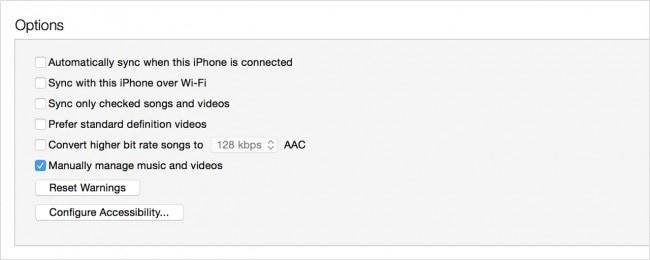
第 3 步现在选中此选项后,您可以在 iPod 上编辑播放列表。 现在转到您的设备并选择要编辑的播放列表。 您可以在 iTunes 界面的左下方找到您的播放列表。
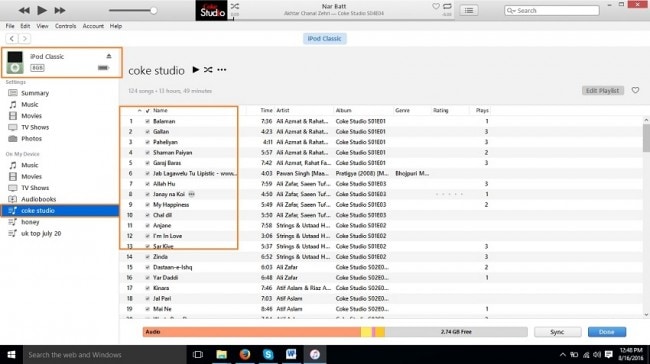
第 4 步现在转到计算机上的音乐文件夹,然后选择要编辑到 iTunes 库的歌曲。 要添加歌曲,请选择并拖动它们。
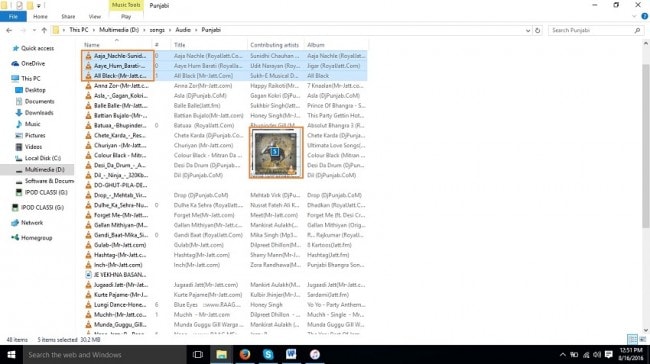
第 5 步将歌曲从音乐文件夹拖放到您的 iPod 播放列表后。 一旦你放下它们。 您现在可以在 iPod 播放列表中找到歌曲。
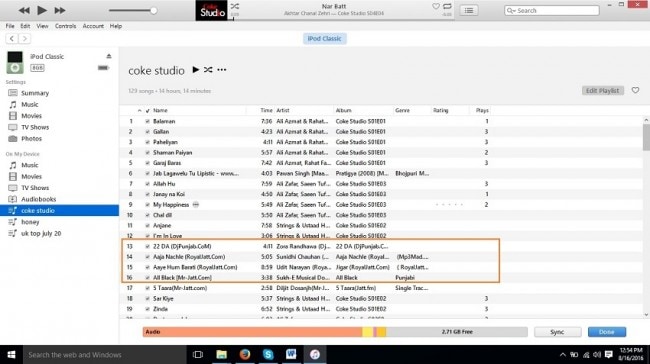
使用 iTunes 删除歌曲
用户可以使用 iTunes 从他们的 iPod 中删除歌曲。 要从 iPod 播放列表中删除歌曲,请将 iPod 与计算机连接。 选择播放列表,然后选择您需要删除的歌曲。 选择歌曲后,右键单击它,然后单击删除。 您的歌曲现在将从 iPod 播放列表中删除。
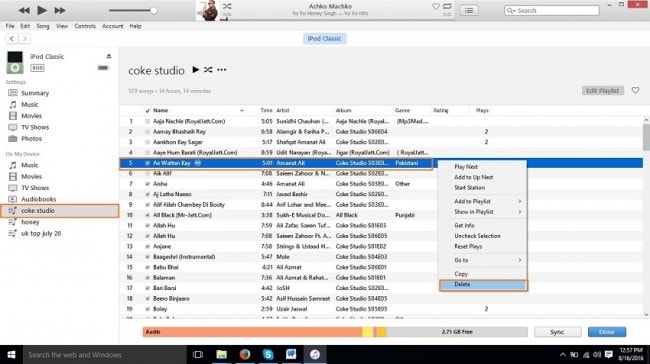
看完这两种管理 iPod 播放列表的方法后,这是管理或编辑播放列表的最佳 2 种方法。 万兴共享 DrFoneTool – 电话管理器 (iOS) 是唯一最好的解决方案,因为它使您能够编辑所有 ios 设备文件。 用户只需点击几下即可在任何 ios 设备(包括 iPhone、iPad 或 iPod)上轻松编辑播放列表。 但它具有许多其他功能,例如将播放列表导出到计算机或导入到设备或将歌曲直接传输到其他设备,而不受 iTunes 限制和设备限制。
最新文章

